主板故障分析及维修共28页
- 格式:ppt
- 大小:3.17 MB
- 文档页数:28
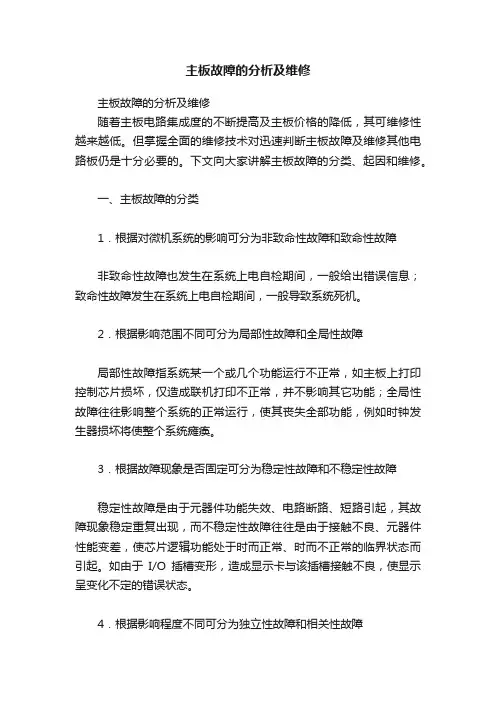
主板故障的分析及维修主板故障的分析及维修随着主板电路集成度的不断提高及主板价格的降低,其可维修性越来越低。
但掌握全面的维修技术对迅速判断主板故障及维修其他电路板仍是十分必要的。
下文向大家讲解主板故障的分类、起因和维修。
一、主板故障的分类1.根据对微机系统的影响可分为非致命性故障和致命性故障非致命性故障也发生在系统上电自检期间,一般给出错误信息;致命性故障发生在系统上电自检期间,一般导致系统死机。
2.根据影响范围不同可分为局部性故障和全局性故障局部性故障指系统某一个或几个功能运行不正常,如主板上打印控制芯片损坏,仅造成联机打印不正常,并不影响其它功能;全局性故障往往影响整个系统的正常运行,使其丧失全部功能,例如时钟发生器损坏将使整个系统瘫痪。
3.根据故障现象是否固定可分为稳定性故障和不稳定性故障稳定性故障是由于元器件功能失效、电路断路、短路引起,其故障现象稳定重复出现,而不稳定性故障往往是由于接触不良、元器件性能变差,使芯片逻辑功能处于时而正常、时而不正常的临界状态而引起。
如由于I/O插槽变形,造成显示卡与该插槽接触不良,使显示呈变化不定的错误状态。
4.根据影响程度不同可分为独立性故障和相关性故障独立性故障指完成单一功能的芯片损坏;相关性故障指一个故障与另外一些故障相关联,其故障现象为多方面功能不正常,而其故障实质为控制诸功能的共同部分出现故障引起(例如软、硬盘子系统工作均不正常,而软、硬盘控制卡上其功能控制较为分离,故障往往在主板上的外设数据传输控制即DMA控制电路)。
5.根据故障产生源可分为电源故障、总线故障、元件故障等电源故障包括主板上+12V、+5V及+3.3V电源和Power Good 信号故障;总线故障包括总线本身故障和总线控制权产生的故障;元件故障则包括电阻、电容、集成电路芯片及其它元部件的故障。
二、引起主板故障的主要原因1.人为故障:带电插拨I/O卡,以及在装板卡及插头时用力不当造成对接口、芯片等的损害.2.环境不良:静电常造成主板上芯片(特别是CMOS芯片)被击穿。
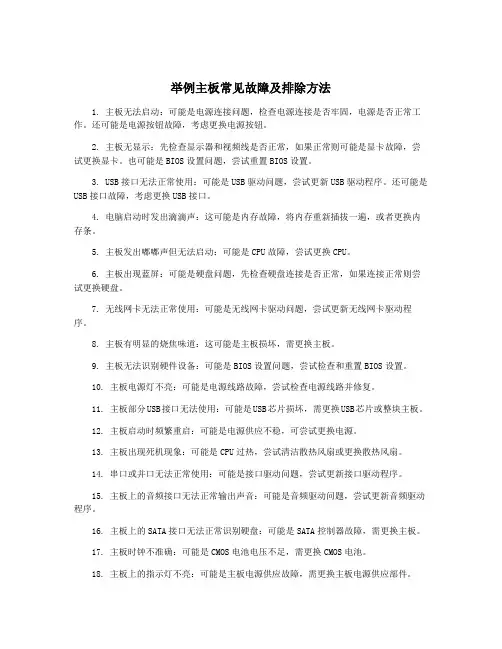
举例主板常见故障及排除方法1. 主板无法启动:可能是电源连接问题,检查电源连接是否牢固,电源是否正常工作。
还可能是电源按钮故障,考虑更换电源按钮。
2. 主板无显示:先检查显示器和视频线是否正常,如果正常则可能是显卡故障,尝试更换显卡。
也可能是BIOS设置问题,尝试重置BIOS设置。
3. USB接口无法正常使用:可能是USB驱动问题,尝试更新USB驱动程序。
还可能是USB接口故障,考虑更换USB接口。
4. 电脑启动时发出滴滴声:这可能是内存故障,将内存重新插拔一遍,或者更换内存条。
5. 主板发出嘟嘟声但无法启动:可能是CPU故障,尝试更换CPU。
6. 主板出现蓝屏:可能是硬盘问题,先检查硬盘连接是否正常,如果连接正常则尝试更换硬盘。
7. 无线网卡无法正常使用:可能是无线网卡驱动问题,尝试更新无线网卡驱动程序。
8. 主板有明显的烧焦味道:这可能是主板损坏,需更换主板。
9. 主板无法识别硬件设备:可能是BIOS设置问题,尝试检查和重置BIOS设置。
10. 主板电源灯不亮:可能是电源线路故障,尝试检查电源线路并修复。
11. 主板部分USB接口无法使用:可能是USB芯片损坏,需更换USB芯片或整块主板。
12. 主板启动时频繁重启:可能是电源供应不稳,可尝试更换电源。
13. 主板出现死机现象:可能是CPU过热,尝试清洁散热风扇或更换散热风扇。
14. 串口或并口无法正常使用:可能是接口驱动问题,尝试更新接口驱动程序。
15. 主板上的音频接口无法正常输出声音:可能是音频驱动问题,尝试更新音频驱动程序。
16. 主板上的SATA接口无法正常识别硬盘:可能是SATA控制器故障,需更换主板。
17. 主板时钟不准确:可能是CMOS电池电压不足,需更换CMOS电池。
18. 主板上的指示灯不亮:可能是主板电源供应故障,需更换主板电源供应部件。
20. 主板上的内置声卡无法正常使用:可能是声卡芯片故障,需更换主板。
21. 主板上的显示接口无法正常输出信号:可能是显示芯片或连接线路故障,需更换主板或显示卡。
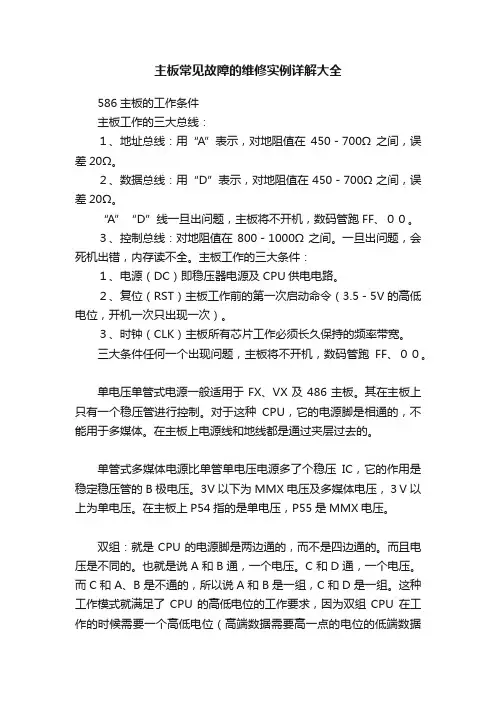
主板常见故障的维修实例详解大全586主板的工作条件主板工作的三大总线:1、地址总线:用“A”表示,对地阻值在450-700Ω之间,误差20Ω。
2、数据总线:用“D”表示,对地阻值在450-700Ω之间,误差20Ω。
“A”“D”线一旦出问题,主板将不开机,数码管跑FF、00。
3、控制总线:对地阻值在800-1000Ω之间。
一旦出问题,会死机出错,内存读不全。
主板工作的三大条件:1、电源(DC)即稳压器电源及CPU供电电路。
2、复位(RST)主板工作前的第一次启动命令(3.5-5V的高低电位,开机一次只出现一次)。
3、时钟(CLK)主板所有芯片工作必须长久保持的频率带宽。
三大条件任何一个出现问题,主板将不开机,数码管跑FF、00。
单电压单管式电源一般适用于FX、VX及486主板。
其在主板上只有一个稳压管进行控制。
对于这种CPU,它的电源脚是相通的,不能用于多媒体。
在主板上电源线和地线都是通过夹层过去的。
单管式多媒体电源比单管单电压电源多了个稳压IC,它的作用是稳定稳压管的B极电压。
3V以下为MMX电压及多媒体电压,3V以上为单电压。
在主板上P54指的是单电压,P55是MMX电压。
双组:就是CPU的电源脚是两边通的,而不是四边通的。
而且电压是不同的。
也就是说A和B通,一个电压。
C和D通,一个电压。
而C和A、B是不通的,所以说A和B是一组,C和D是一组。
这种工作模式就满足了CPU的高低电位的工作要求,因为双组CPU 在工作的时候需要一个高低电位(高端数据需要高一点的电位的低端数据需要低一点的电位)。
这种电源是大多数BGA芯片结构形式的主板用的。
也是常见普通的,常用于TX以上的主板,比如MVP3、MVP4。
U1是控制Q1、Q2的主电源IC,主要为CPU电源服务的。
DC12V电压送入U1后,U1开始工作后分别经由R1、R2为Q1、Q 2提供B及控制电压。
在这里 Q1、Q2的C极和E极是并联的,它们共同将DC5V电压降低,并提供强大电流给CPU。
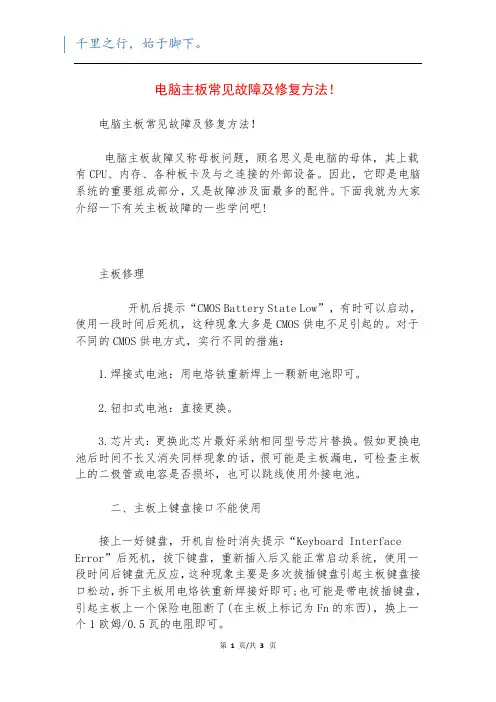
电脑主板常见故障及修复方法!电脑主板常见故障及修复方法!电脑主板故障又称母板问题,顾名思义是电脑的母体,其上载有CPU、内存、各种板卡及与之连接的外部设备。
因此,它即是电脑系统的重要组成部分,又是故障涉及面最多的配件。
下面我就为大家介绍一下有关主板故障的一些学问吧!主板修理开机后提示“CMOS Battery State Low”,有时可以启动,使用一段时间后死机,这种现象大多是CMOS供电不足引起的。
对于不同的CMOS供电方式,实行不同的措施:1.焊接式电池:用电烙铁重新焊上一颗新电池即可。
2.钮扣式电池:直接更换。
3.芯片式:更换此芯片最好采纳相同型号芯片替换。
假如更换电池后时间不长又消失同样现象的话,很可能是主板漏电,可检查主板上的二极管或电容是否损坏,也可以跳线使用外接电池。
二、主板上键盘接口不能使用接上一好键盘,开机自检时消失提示“Keyboard Interface Error”后死机,拔下键盘,重新插入后又能正常启动系统,使用一段时间后键盘无反应,这种现象主要是多次拔插键盘引起主板键盘接口松动,拆下主板用电烙铁重新焊接好即可;也可能是带电拔插键盘,引起主板上一个保险电阻断了(在主板上标记为Fn的东西),换上一个1欧姆/0.5瓦的电阻即可。
三、集成在主板上的显示适配器故障一般来说,计算机开机响几声,大多数是主板内存没插好或显示适配器故障。
有一长城微机,开机响8声,确定是显示器适配器故障。
打开机箱发觉显示适配器集成在主板上,又无主板说明书。
针对这种状况,要认真查看主板上的跳线标示,屏蔽掉主板上集成的显示设备,然后在扩展槽上插上好的显示卡后故障排解(有些主板可能是通过CMOS设置来允许或禁止该功能)。
四、集成在主板上的打印机并口损坏品牌机及多数486以上的微机打印机并口,大多集成在主板上,用机的时候带电拔插打印机信号电缆线最简单引起主板上并口损坏。
遇到类似状况,可以查看主板说明书,通过“禁止或允许主板上并口功能”相关跳线,设置“屏蔽”主板上并口功能。
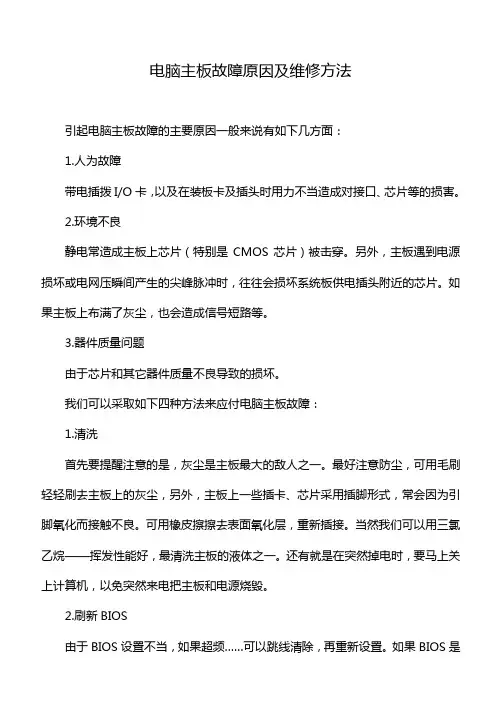
电脑主板故障原因及维修方法引起电脑主板故障的主要原因一般来说有如下几方面:1.人为故障带电插拨I/O卡,以及在装板卡及插头时用力不当造成对接口、芯片等的损害。
2.环境不良静电常造成主板上芯片(特别是CMOS芯片)被击穿。
另外,主板遇到电源损坏或电网压瞬间产生的尖峰脉冲时,往往会损坏系统板供电插头附近的芯片。
如果主板上布满了灰尘,也会造成信号短路等。
3.器件质量问题由于芯片和其它器件质量不良导致的损坏。
我们可以采取如下四种方法来应付电脑主板故障:1.清洗首先要提醒注意的是,灰尘是主板最大的敌人之一。
最好注意防尘,可用毛刷轻轻刷去主板上的灰尘,另外,主板上一些插卡、芯片采用插脚形式,常会因为引脚氧化而接触不良。
可用橡皮擦擦去表面氧化层,重新插接。
当然我们可以用三氯乙烷——挥发性能好,最清洗主板的液体之一。
还有就是在突然掉电时,要马上关上计算机,以免突然来电把主板和电源烧毁。
2.刷新BIOS由于BIOS设置不当,如果超频……可以跳线清除,再重新设置。
如果BIOS是无法通过仪器测的,它是以软件形式存在的,为了排除一切可能导致主板出现问题的原因,最好把主板BIOS重刷一下。
3.拔插交换主机系统产生故障的原因很多,例如主板自身故障或I/O总线上的各种插卡故障均可导致系统运行不正常。
采用拔插维修方法是确定故障在主板或I/O设备的简捷方法。
该方法就是关机将插件板逐块拔出,每拔出一块板就开机观察机器运行状态,一旦拔出某块后主板运行正常,那么故障原因就是该插件板故障或相应I/O总线插槽及负载电路故障。
若拔出所有插件后系统仍不正常,则故障很可能就在主板上。
采用交换法实质上就是将同型号插件板,总线方式一致、功能相同的插件板或同型号芯片相互芯片,根据故障现象的变化情况判断故障的所在。
此法多用于易拔插的维修环境,例如内存自检出错,可交换相同的内存芯片或内存条来确定故障原因。
4.观看拿到一块有故障主板先用眼睛扫一下,看看有没有烧坏的痕迹,外观有没有损坏,看各插头、插座是否歪斜,电阻、电容引脚是否相碰,表面是否烧焦,芯片表面是否开裂,主板上的铜箔是否烧断。
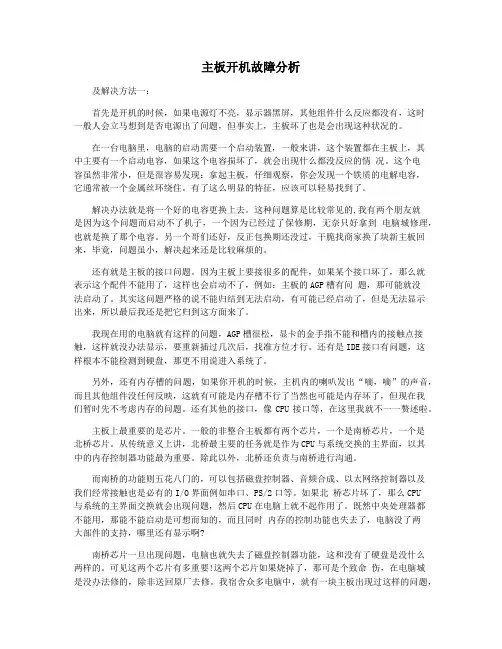
主板开机故障分析及解决方法一:首先是开机的时候,如果电源灯不亮,显示器黑屏,其他组件什么反应都没有,这时一般人会立马想到是否电源出了问题,但事实上,主板坏了也是会出现这种状况的。
在一台电脑里,电脑的启动需要一个启动装置,一般来讲,这个装置都在主板上,其中主要有一个启动电容,如果这个电容损坏了,就会出现什么都没反应的情况。
这个电容虽然非常小,但是很容易发现:拿起主板,仔细观察,你会发现一个铁质的电解电容,它通常被一个金属丝环绕住。
有了这么明显的特征,应该可以轻易找到了。
解决办法就是将一个好的电容更换上去。
这种问题算是比较常见的,我有两个朋友就是因为这个问题而启动不了机子,一个因为已经过了保修期,无奈只好拿到电脑城修理,也就是换了那个电容。
另一个哥们还好,反正包换期还没过,干脆找商家换了块新主板回来,毕竟,问题虽小,解决起来还是比较麻烦的。
还有就是主板的接口问题。
因为主板上要接很多的配件,如果某个接口坏了,那么就表示这个配件不能用了,这样也会启动不了,例如:主板的AGP槽有问题,那可能就没法启动了。
其实这问题严格的说不能归结到无法启动,有可能已经启动了,但是无法显示出来,所以最后我还是把它归到这方面来了。
我现在用的电脑就有这样的问题,AGP槽很松,显卡的金手指不能和槽内的接触点接触,这样就没办法显示,要重新插过几次后,找准方位才行。
还有是IDE接口有问题,这样根本不能检测到硬盘,那更不用说进入系统了。
另外,还有内存槽的问题,如果你开机的时候,主机内的喇叭发出“嘀,嘀”的声音,而且其他组件没任何反映,这就有可能是内存槽不行了当然也可能是内存坏了,但现在我们暂时先不考虑内存的问题。
还有其他的接口,像CPU接口等,在这里我就不一一赘述啦。
主板上最重要的是芯片。
一般的非整合主板都有两个芯片,一个是南桥芯片,一个是北桥芯片。
从传统意义上讲,北桥最主要的任务就是作为CPU与系统交换的主界面,以其中的内存控制器功能最为重要。
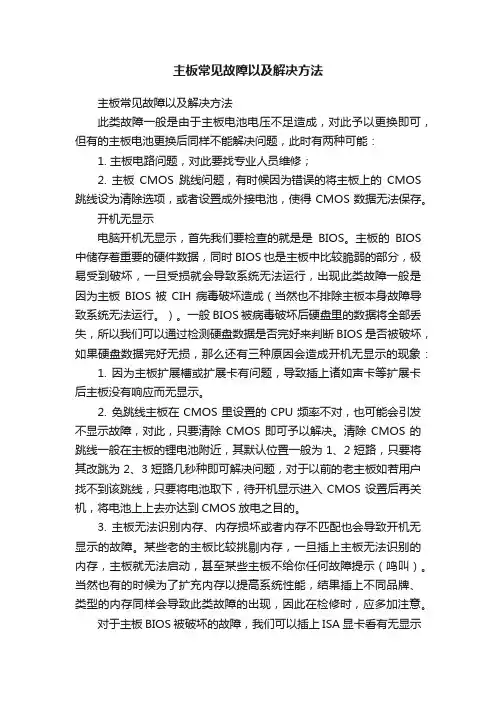
主板常见故障以及解决方法主板常见故障以及解决方法此类故障一般是由于主板电池电压不足造成,对此予以更换即可,但有的主板电池更换后同样不能解决问题,此时有两种可能:1. 主板电路问题,对此要找专业人员维修;2. 主板CMOS跳线问题,有时候因为错误的将主板上的CMOS 跳线设为清除选项,或者设置成外接电池,使得CMOS数据无法保存。
开机无显示电脑开机无显示,首先我们要检查的就是是BIOS。
主板的BIOS 中储存着重要的硬件数据,同时BIOS也是主板中比较脆弱的部分,极易受到破坏,一旦受损就会导致系统无法运行,出现此类故障一般是因为主板BIOS被CIH病毒破坏造成(当然也不排除主板本身故障导致系统无法运行。
)。
一般BIOS被病毒破坏后硬盘里的数据将全部丢失,所以我们可以通过检测硬盘数据是否完好来判断BIOS是否被破坏,如果硬盘数据完好无损,那么还有三种原因会造成开机无显示的现象:1. 因为主板扩展槽或扩展卡有问题,导致插上诸如声卡等扩展卡后主板没有响应而无显示。
2. 免跳线主板在CMOS里设置的CPU频率不对,也可能会引发不显示故障,对此,只要清除CMOS即可予以解决。
清除CMOS的跳线一般在主板的锂电池附近,其默认位置一般为1、2短路,只要将其改跳为2、3短路几秒种即可解决问题,对于以前的老主板如若用户找不到该跳线,只要将电池取下,待开机显示进入CMOS设置后再关机,将电池上上去亦达到CMOS放电之目的。
3. 主板无法识别内存、内存损坏或者内存不匹配也会导致开机无显示的故障。
某些老的主板比较挑剔内存,一旦插上主板无法识别的内存,主板就无法启动,甚至某些主板不给你任何故障提示(鸣叫)。
当然也有的时候为了扩充内存以提高系统性能,结果插上不同品牌、类型的内存同样会导致此类故障的出现,因此在检修时,应多加注意。
对于主板BIOS被破坏的故障,我们可以插上ISA显卡看有无显示(如有提示,可按提示步骤操作即可。
),倘若没有开机画面,你可以自己做一张自动更新BIOS的软盘,重新刷新BIOS,但有的主板BIOS被破坏后,软驱根本就不工作,此时,可尝试用热插拔法加以解决(我曾经尝试过,只要BIOS相同,在同级别的主板中都可以成功烧录。
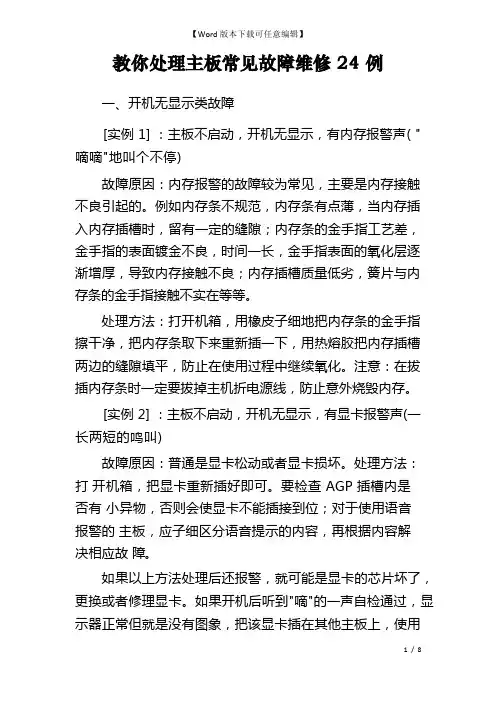
一、开机无显示类故障[实例 1] :主板不启动,开机无显示,有内存报警声( " 嘀嘀"地叫个不停)故障原因:内存报警的故障较为常见,主要是内存接触不良引起的。
例如内存条不规范,内存条有点薄,当内存插入内存插槽时,留有一定的缝隙;内存条的金手指工艺差,金手指的表面镀金不良,时间一长,金手指表面的氧化层逐渐增厚,导致内存接触不良;内存插槽质量低劣,簧片与内存条的金手指接触不实在等等。
处理方法:打开机箱,用橡皮子细地把内存条的金手指擦干净,把内存条取下来重新插一下,用热熔胶把内存插槽两边的缝隙填平,防止在使用过程中继续氧化。
注意:在拔插内存条时一定要拔掉主机折电源线,防止意外烧毁内存。
[实例 2] :主板不启动,开机无显示,有显卡报警声(一长两短的鸣叫)故障原因:普通是显卡松动或者显卡损坏。
处理方法:打开机箱,把显卡重新插好即可。
要检查 AGP 插槽内是否有小异物,否则会使显卡不能插接到位;对于使用语音报警的主板,应子细区分语音提示的内容,再根据内容解决相应故障。
如果以上方法处理后还报警,就可能是显卡的芯片坏了,更换或者修理显卡。
如果开机后听到"嘀"的一声自检通过,显示器正常但就是没有图象,把该显卡插在其他主板上,使用正常,那就是显卡与主板不兼容,应该更换显卡。
[实例 3] :主板不启动,开机无显示,无报警声故障原因:原因有不少,主要有以下几种。
处理方法:针对以下原因,逐一排除。
要求你熟悉数字电路摹拟电路,会使用万用表,有时还需要借助 DEBUG 卡检查故障。
( 1 ) CPU 方面的问题CPU 没有供电:可用万用表测试 CPU 周围的三个(或者一个)场管及三个(或者一个)整流二极管,检查 CPU 是否损坏。
CPU 插座有缺针或者松动:这种故障表现为点不亮或者不定期死机。
需要打开 CPU 插座表面的上盖,子细用眼睛观察是否有变形的插针。
CPU 插座的风扇固定卡子断裂:可考虑使用其他固定方法,普通不要更换 CPU 插座,因为手工焊接容易留下故障隐患。
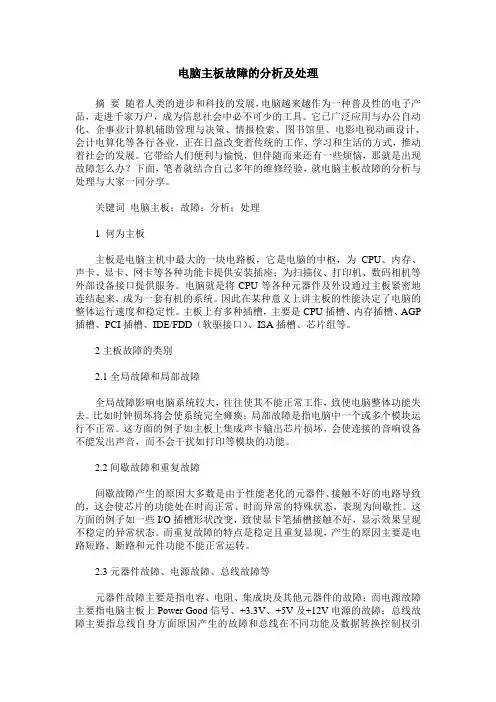
电脑主板故障的分析及处理摘要随着人类的进步和科技的发展,电脑越来越作为一种普及性的电子产品,走进千家万户,成为信息社会中必不可少的工具。
它已广泛应用与办公自动化、企事业计算机辅助管理与决策、情报检索、图书馆里、电影电视动画设计、会计电算化等各行各业,正在日益改变着传统的工作、学习和生活的方式,推动着社会的发展。
它带给人们便利与愉悦,但伴随而来还有一些烦恼,那就是出现故障怎么办?下面,笔者就结合自己多年的维修经验,就电脑主板故障的分析与处理与大家一同分享。
关键词电脑主板;故障;分析;处理1 何为主板主板是电脑主机中最大的一块电路板,它是电脑的中枢,为CPU、内存、声卡、显卡、网卡等各种功能卡提供安装插座;为扫描仪、打印机、数码相机等外部设备接口提供服务。
电脑就是将CPU等各种元器件及外设通过主板紧密地连结起来,成为一套有机的系统。
因此在某种意义上讲主板的性能决定了电脑的整体运行速度和稳定性。
主板上有多种插槽,主要是CPU插槽、内存插槽、AGP 插槽、PCI插槽、IDE/FDD(软驱接口)、ISA插槽、芯片组等。
2主板故障的类别2.1全局故障和局部故障全局故障影响电脑系统较大,往往使其不能正常工作,致使电脑整体功能失去。
比如时钟损坏将会使系统完全瘫痪;局部故障是指电脑中一个或多个模块运行不正常。
这方面的例子如主板上集成声卡输出芯片损坏,会使连接的音响设备不能发出声音,而不会干扰如打印等模块的功能。
2.2间歇故障和重复故障间歇故障产生的原因大多数是由于性能老化的元器件、接触不好的电路导致的,这会使芯片的功能处在时而正常、时而异常的特殊状态,表现为间歇性。
这方面的例子如一些I/O插槽形状改变,致使显卡笔插槽接触不好,显示效果呈现不稳定的异常状态。
而重复故障的特点是稳定且重复显现,产生的原因主要是电路短路、断路和元件功能不能正常运转。
2.3元器件故障、电源故障、总线故障等元器件故障主要是指电容、电阻、集成块及其他元器件的故障;而电源故障主要指电脑主板上Power Good信号、+3.3V、+5V及+12V电源的故障;总线故障主要指总线自身方面原因产生的故障和总线在不同功能及数据转换控制权引起的故障。
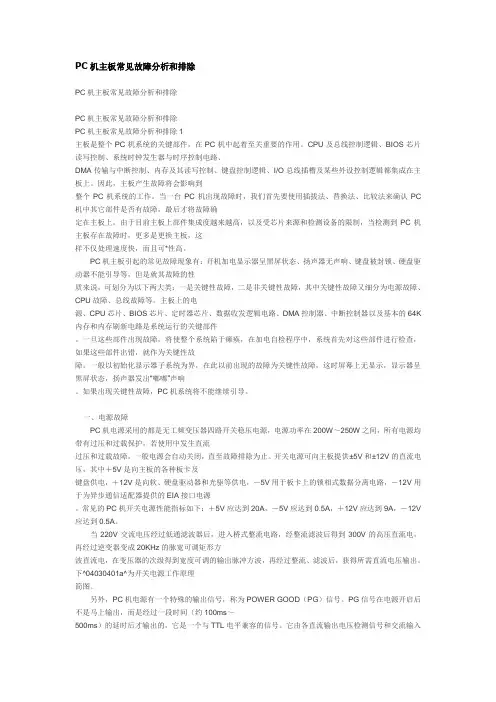
PC机主板常见故障分析和排除PC机主板常见故障分析和排除PC机主板常见故障分析和排除PC机主板常见故障分析和排除1主板是整个PC机系统的关键部件,在PC机中起着至关重要的作用。
CPU及总线控制逻辑、BIOS芯片读写控制、系统时钟发生器与时序控制电路、DMA传输与中断控制、内存及其读写控制、键盘控制逻辑、I/O总线插槽及某些外设控制逻辑都集成在主板上。
因此,主板产生故障将会影响到整个PC机系统的工作。
当一台PC机出现故障时,我们首先要使用插拔法、替换法、比较法来确认PC 机中其它部件是否有故障,最后才将故障确定在主板上。
由于目前主板上部件集成度越来越高,以及受芯片来源和检测设备的限制,当检测到PC机主板存在故障时,更多是更换主板,这样不仅处理速度快,而且可*性高。
PC机主板引起的常见故障现象有:开机加电显示器呈黑屏状态、扬声器无声响、键盘被封锁、硬盘驱动器不能引导等,但是就其故障的性质来说,可划分为以下两大类:一是关键性故障,二是非关键性故障,其中关键性故障又细分为电源故障、CPU故障、总线故障等。
主板上的电源、CPU芯片、BIOS芯片、定时器芯片、数据收发逻辑电路、DMA控制器、中断控制器以及基本的64K 内存和内存刷新电路是系统运行的关键部件。
一旦这些部件出现故障,将使整个系统陷于瘫痪,在加电自检程序中,系统首先对这些部件进行检查,如果这些部件出错,就作为关键性故障。
一般以初始化显示器子系统为界,在此以前出现的故障为关键性故障,这时屏幕上无显示,显示器呈黑屏状态,扬声器发出“嘟嘟”声响。
如果出现关键性故障,PC机系统将不能继续引导。
一、电源故障PC机电源采用的都是无工频变压器四路开关稳压电源,电源功率在200W~250W之间,所有电源均带有过压和过载保护,若使用中发生直流过压和过载故障,一般电源会自动关闭,直至故障排除为止。
开关电源可向主板提供±5V和±12V的直流电压,其中+5V是向主板的各种板卡及键盘供电,+12V是向软、硬盘驱动器和光驱等供电,-5V用于板卡上的锁相式数据分离电路,-12V用于为异步通信适配器提供的EIA接口电源。
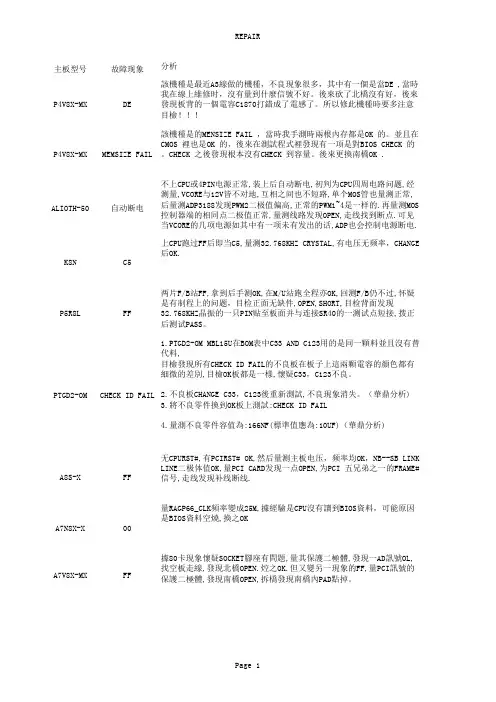
主板型号故障现象分析P4V8X-MX DE 該機種是最近A3線做的機種,不良現象很多,其中有一個是當DE ,當時我在線上維修时,沒有量到什麼信號不好。
後來砍了北橋沒有好,後來發現板背的一個電容C1870打錯成了電感了。
所以修此機種時要多注意目檢!!!P4V8X-MX MEMSIZE FAIL 該機種是的MENSIZE FAIL ,當時我手測時兩根內存都是OK 的。
並且在CMOS 裡也是OK 的,後來在測試程式裡發現有一項是對BIOS CHECK 的。
CHECK 之後發現根本沒有CHECK 到容量。
後來更換南橋OK .ALIOTH-50自动断电不上CPU或4PIN电源正常,装上后自动断电,初判为CPU四周电路问题,经测量,VCORE与12V皆不对地,互相之间也不短路,单个MOS管也量测正常,后量测ADP3188发现PWM2二极值偏高,正常的PWM1~4是一样的.再量测MOS控制器端的相同点二极值正常,量测线路发现OPEN,走线找到断点.可见当VCORE的几项电源如其中有一项未有发出的话,ADP也会控制电源断电.K8N C5上CPU跑过FF后即当C5,量测32.768KHZ CRYSTAL,有电压无频率,CHANGE后OK.P5R8L FF 两片F/B站FF,拿到后手测OK,在M/U站跑全程亦OK,回测F/B仍不过,怀疑是有制程上的问题,目检正面无缺件,OPEN,SHORT,目检背面发现32.768KHZ晶振的一只PIN贴至板面并与连接SR40的一测试点短接,拨正后测试PASS。
PTGD2-OM CHECK ID FAIL 1.PTGD2-OM MBL15U在BOM表中C33 AND C123用的是同一顆料並且沒有替代料,目檢發現所有CHECK ID FAIL的不良板在板子上這兩顆電容的顏色都有細微的差別,目檢OK板都是一樣,懷疑C33,C123不良。
2.不良板CHANGE C33,C123後重新測試,不良現象消失。
主板的故障及维修方法主板是整个计算机系统中非常重要的部件,它可以说成是一台计算机的基础躯干,CPU、内存、显卡等其他配件都要安插在主板上以后才能进行正常的工作。
另外,CPU及总线控制逻辑、BIOS芯片读写控制、系统时钟发生器与时序控制电路、DMA传输与中断控制、内存及其读写控制、键盘控制逻辑、I/O总线插槽及某些外设控制逻辑也都集成在主板上。
因此,主板发生故障的话将会严重的影响到整个PC机系统的正常工作。
一般由计算机主板引起的常见故障表现为:开机加电显示器呈黑屏状态,扬声器无声响,键盘被封锁,硬盘驱动器不能引导等。
下面,笔者将主板的维护和维修方法分为几点向大家介绍一下。
一、清洁法用毛刷轻轻刷去主板上的灰尘,另外,主板上一些插卡、芯片都采用了插脚形式,经常会因为引脚氧化而造成接触不良。
对于这样的情况,我们可以用橡皮擦去表面氧化层,然后再重新插接即可。
二、观察法仔细的查看出现问题的主板,看看每个插头、插座是否倾斜,电阻、电容的引脚是否相互虚连、芯片的表面是否烧焦或者开裂,主板上的锡箔是否有烧断的痕迹出现。
另外我们还要查看的就是,有没有异物掉进主板的元器件之间。
遇到有疑问的地方,可以借助万用表量一下。
三、拔插交换法主机系统产生故障的原因很多,例如主板自身故障或I/O总线上的各种插卡的故障均可能导致系统的运行不正常。
采用拔插检查的方式是确定故障在主板或I/O设备的简捷方法。
简单点说也就是在关机的情况下将插卡逐块拔出,每拔出一块插卡后就开机观察一下机器运行状态,如果在拔出某块插卡后计算机运行正常了,那故障原因就是该插卡有故障或相应的I/O总线插槽及负载电路有问题。
若拔出所有插卡后计算机启动仍不正常,则故障很有可能就出在主板上。
采用拔插交换法实质上就是将同型号插件板,总线方式一致、功能相同的插卡或同型号芯片相互交换,根据故障的变化情况判断故障所在。
此法多用于易拔插的维修环境,例如内存在自检的时候出错,就可以交换相同的内存芯片或内存条来确定故障原因。
主板故障分析报告1. 引言本文档旨在分析主板故障,并提供故障分析报告。
主板作为计算机系统的核心组件之一,一旦出现故障可能会导致计算机无法正常工作。
通过对主板故障的分析,可以帮助用户快速定位故障原因,并采取相应的修复措施。
2. 故障现象故障主板所表现出的现象可能各不相同,根据用户的描述和实际观察,我们对故障现象进行如下描述:•计算机无法启动,电源指示灯未亮。
•计算机启动后无法进入操作系统,显示器无信号。
•计算机启动后出现蓝屏或异常重启。
•计算机启动后出现奇怪的声音,如噪音、短响等。
•计算机启动后部分设备无法正常工作,如USB接口无法识别外设等。
3. 故障排除步骤为了分析和定位主板故障,我们推荐按照以下步骤进行故障排除:3.1 检查电源供应首先,我们需要确认电源供应是否正常。
可以采取以下措施进行检查:•确保电源线连接牢固,并检查电源插头是否损坏。
•使用电源测试仪检测供电是否正常。
•如果有替换用的电源,可以尝试更换电源进行测试。
3.2 检查主板上的连接和组件如果电源供应正常,下一步是检查主板上的连接和组件。
可以采取以下措施进行检查:•检查主板上的电源连接线和数据线是否连接牢固。
•检查内存条、显卡等组件是否正确插入到插槽上。
•检查主板上的电解电容是否有漏液或膨胀现象。
3.3 使用诊断工具如果以上步骤都没有解决故障,可以考虑使用诊断工具进行故障排查。
常用的诊断工具包括:•主板诊断卡:可以通过诊断卡上的指示灯或显示来判断主板的故障类型。
•温度监测软件:可以监测主板温度,判断是否存在过热问题。
•蓝屏查看工具:可以分析蓝屏错误代码和日志,快速定位故障原因。
3.4 寻求专业帮助如果以上步骤都未能解决故障,我们建议寻求专业的硬件维修师傅或售后服务中心的帮助。
他们具有更专业的设备和知识,能够更准确地分析和解决主板故障。
4. 故障原因分析根据故障现象和排除步骤的结果,我们可以初步判断主板故障的可能原因如下:•电源供应问题:电源线连接不良或电源损坏可能导致主板无法启动。
主板的常见故障及排除方法主板是计算机的重要组成部分,负责将各个硬件设备(如处理器、内存、显卡等)连接在一起,并控制它们的运行。
然而,由于长期使用或其他原因,主板也会出现故障。
以下是常见的主板故障及相应的排除方法:1.主板无法启动:可能的原因及排除方法:-电源故障:检查电源连接是否松动或烧坏,更换电源。
-电源按钮故障:检查电源按钮连接是否松动,更换电源按钮。
-内存问题:将内存重新插入插槽中,或者尝试更换其他可用的内存试试。
-CPU故障:检查CPU插槽是否有损坏,更换CPU。
-主板损坏:检查主板上的电容是否爆裂或烧坏,更换主板。
2.主板无显示输出:可能的原因及排除方法:-显卡故障:插拔显卡并确保其连接良好,或者尝试更换其他可用的显卡试试。
-显示器故障:将显示器连接到其他设备上进行测试,或者尝试其他可用的显示器。
-BIOS设置问题:重置BIOS设置为默认值,或者更新最新的BIOS版本。
3.主板无法识别硬件设备:可能的原因及排除方法:-数据线连接问题:检查硬件设备(如硬盘、光驱等)是否正确连接到主板上。
-BIOS设置问题:进入BIOS界面,检查硬件设备是否在识别范围内。
-主板插槽损坏:更换其他可用的插槽插入硬件设备。
B接口失效:可能的原因及排除方法:-USB数据线故障:更换其他可用的USB数据线进行测试。
-USB驱动程序问题:更新操作系统或主板的USB驱动程序。
-USB接口损坏:更换其他可用的USB接口进行测试,或者更换主板。
5.主板故障引起的系统不稳定:可能的原因及排除方法:-过热问题:清理主板上的灰尘,确保风扇正常工作,提供足够的散热。
-BIOS设置问题:重置BIOS设置为默认值,或者更新最新的BIOS版本。
-内存故障:插拔内存并确认其连接良好,或者尝试更换其他可用的内存试试。
总结起来,主板常见故障包括无法启动、无显示输出、无法识别硬件设备、USB接口失效以及导致系统不稳定等。
针对这些故障,我们可以通过检查电源、按钮、内存、显卡等相关硬件是否连接良好,更换相应的硬件设备,重置BIOS设置以及更新驱动程序等方法进行排除。
电脑主板常见故障维修方法主板故障,打开机箱找到主板上有一颗钮扣电池,将其取下,再安回钮扣电池,完成放电工作。
电脑主板常见故障维修方法有哪些?一起来看看电脑主板常见故障维修方法,欢迎查阅!主板常见故障分析一、开机无显示微机开机无显示,首先我们考虑的是BIOS。
主板的BIOS中储存着重要的硬件数据,也是主板中比较娇嫩的部分,极易受到破坏,一旦受损就会导致系统无法运行,出现此类故障一般是因为主板BIOS被CIH病毒破坏造成(当然也不排除主板本身故障导致系统无法运行。
)。
一般BIOS被病毒破坏后硬盘里的数据将全部丢失,所以我们可以通过检测硬盘数据是否完好来判断BIOS是否被破坏,如果硬盘数据完好无损,那么还有三种原因会造成开机无显示的现象:1、因为主板扩展槽或扩展卡有问题,导致插上诸如声卡等扩展卡后主板没有响应而无显示。
2、对于现在的免跳线主板而言,如若在CMOS里设置的CPU频率不对,也可能会引发不显示故障,对此,只要清除CMOS即可予以解决。
清除CMOS的跳线一般在主板的锂电池附近,其默认位置一般为1、2短路,只要将其改跳为2、3短路几秒种即可解决问题,对于以前的老主板如若用户找不到该跳线,只要将电池取下,待开机显示进入CMOS设置后再关机,将电池上上去亦达到CMOS放电之目的。
3、主板无法识别内存、内存损坏或者内存不匹配也会导致开机无显示的故障。
某些老的主板比较挑剔内存,一旦插上主板无法识别的内存,主板就无法点亮,甚至某些主板不给你任何故障提示(鸣叫),使我们在检修时走了许多弯路;当然也有的时候为了扩充内存以提高系统性能,结果插上不同品牌、类型的内存同样会导致此类故障的出现,因此在检修时,应多加注意。
对于主板BIOS被破坏的故障,我们可以插上ISA显卡看有无显示(如有提示,可按提示步骤操作即可。
),倘若没有开机画面,你可以自己做一张自动更新BIOS的软盘,重新刷新BIOS,但有的主板BIOS 被破坏后,软驱根本就不工作,此时,可尝试用热插拔法加以解决(我曾经尝试过,只要BIOS相同,在同级别的主板中都可以成功烧录。
电脑主板故障维修大全.txt始终相信,这世间,相爱的原因有很多,但分开的理由只有一个--爱的还不够。
人生有四个存折:健康 情感 事业和金钱。
如果健康消失了,其他的存折都会过期。
主板常见故障维修24例 如今主板的集成度越来越高,维修主板的难度也越来越大,往往需要借助专门的数字检测设备才能完成。
不过,有些主板常见故障并不需要专门的检测设备,你自己即可动手解决,下面是一些最典型的主板故障维修实例,希望大家能从中学到解决主板故障的基本办法。
一、开机无显示类故障 【实例1】:主板不启动,开机无显示,有内存报警声("嘀嘀"地叫个不停) 故障原因:内存报警的故障较为常见,主要是内存接触不良引起的。
例如内存条不规范,内存条有点薄,当内存插入内存插槽时,留有一定的缝隙;内存条的金手指工艺差,金手指的表面镀金不良,时间一长,金手指表面的氧化层逐渐增厚,导致内存接触不良;内存插槽质量低劣,簧片与内存条的金手指接触不实在等等。
处理办法:打开机箱,用橡皮仔细地把内存条的金手指擦干净,把内存条取下来重新插一下,用热熔胶把内存插槽两边的缝隙填平,防止在使用过程中继续氧化。
注意:在拔插内存条时一定要拔掉主机折电源线,防止意外烧毁内存。
【实例2】:主板不启动,开机无显示,有显卡报警声(一长两短的鸣叫) 故障原因:一般是显卡松动或显卡损坏。
处理办法:打开机箱,把显卡重新插好即可。
要检查AGP插槽内是否有小异物,否则会使显卡不能插接到位;对于使用语音报警的主板,应仔细辨别语音提示的内容,再根据内容解决相应故障。
如果以上办法处理后还报警,就可能是显卡的芯片坏了,更换或修理显卡。
如果开机后听到"嘀"的一声自检通过,显示器正常但就是没有图像,把该显卡插在其他主板上,使用正常,那就是显卡与主板不兼容,应该更换显卡。
【实例3】:主板不启动,开机无显示,无报警声 故障原因:原因有很多,主要有以下几种。
处理办法:针对以下原因,逐一排除。